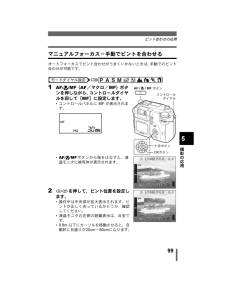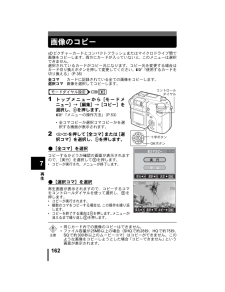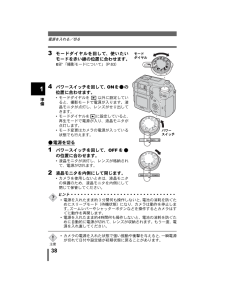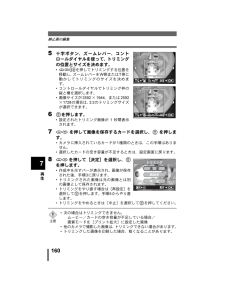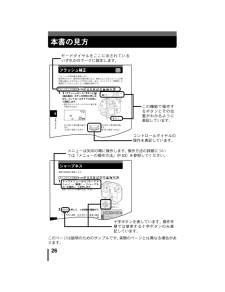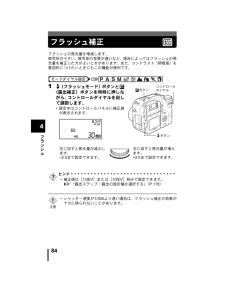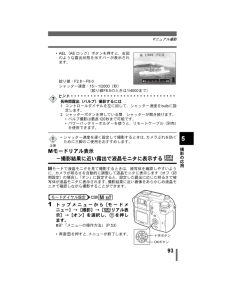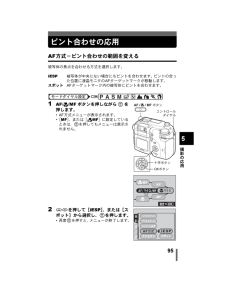Q&A
取扱説明書・マニュアル (文書検索対応分のみ)
"ダイヤル"1 件の検索結果
"ダイヤル"60 - 70 件目を表示
全般
質問者が納得広角レンズでは、遠近感を誇張します。
手前を広く、遠方になるにつれ圧縮する感じです。
望遠になるにつれ、遠近感は薄れ、最後には(ピントが合えば)距離感が失われるくらいまで誇張されます。
C-5060の広角側は27mmと、かなりの広角気味ですので、遠近感が出ます。
最も広角と最も望遠の中間あたりより望遠寄りで撮られては如何でしょう。
画像編集ソフトでの編集は慣れないと大変ですが、覚えられると便利ですよ。
5104日前view86
99ピント合わせの応用撮影の応用5マニュアルフォーカス-手動でピントを合わせるオートフォーカスでピント合わせがうまくいかないときは、手動でのピント合わせが可能です。1 AF/&/MF(AF/マクロ/MF)ボタンを押しながら、コントロールダイヤルを回して[MF]に設定します。*コントロールパネルにMFが表示されます。*AF/&/MFボタンから指をはなすと、液晶モニタに被写体が表示されます。2 acを押して、ピント位置を設定します。*操作中は中央部が拡大表示されます。ピントが正しく合っているかどうか、確認してください。*液晶モニタの左側の距離表示は、目安です。*0.8m以下にカーソルを移動させると、自動的に目盛りが20cm~80cmになります。ゾ ゥわびダデ誰悩十字ボタンOKボタンコントロールダイヤルボタンx191_j_00_0_bookf ile.book Page 9 9 Thursday, Janu ary 15, 2004 4:49 PM
1627再生画像のコピーxDピクチャーカードとコンパクトフラッシュまたはマイクロドライブ間で画像をコピーします。両方にカードが入っていないと、このメニューは選択できません。選択されているカードがコピー元になります。コピー元を変更する場合はカード切り換えボタンを押して変更してください。g「使用するカードを切り換える」(P.35)全コマカードに記録されている全ての画像をコピーします。選択コマ画像を選択してコピーします。1 トップメニューから[モードメニュー]→[編集]→[コピー]を選択し、dを押します。g「メニューの操作方法」(P.53)*全コマコピーか選択コマコピーかを選択する画面が表示されます。2 acを押して[全コマ]または[選択コマ]を選択し、dを押します。([全コマ]を選択コピーするかどうか確認の画面が表示されますので、[実行]を選択してeを押します。* コピーが実行され、メニューが終了します。( [選択コマ]を選択再生画面が表示されますので、コピーするコマをコントロールダイヤルを使って選択し、eを押します。* コピーが実行されます。* 複数のコマをコピーする場合は、この操作を繰り返します。* コピーを...
381準備電源を入れる/切る3 モードダイヤルを回して、使いたいモードを赤い線の位置に合わせます。g「撮影モードについて」(P.63)4 パワースイッチを回して、ONを(の位置に合わせます。*モードダイヤルをq以外に設定していると、撮影モードで電源が入ります。液晶モニタが点灯し、レンズがせり出してきます。*モードダイヤルをqに設定していると、再生モードで電源が入り、液晶モニタが点灯します。*モード変更はカメラの電源が入っている状態でも行えます。( 電源を切る1 パワースイッチを回して、OFFを(の位置に合わせます。*液晶モニタが消灯し、レンズが格納されて、電源が切れます。2 液晶モニタを内側にして閉じます。*カメラを使用しないときは、液晶モニタの保護のため、液晶モニタを内側にして閉じて保管してください。ヒント *電源を入れたまま約3分間何も操作しないと、電池の消耗を防ぐためにスリープモード(待機状態)になり、カメラは動作を停止します。ズームレバーやシャッターボタンなどを操作するとカメラはすぐに動作を再開します。*電源を入れたまま約4時間何も操作しないと、電池の消耗を防ぐために自動的に電源が切れて、レンズが収...
160静止画の編集7再生5 十字ボタン、ズームレバー、コントロールダイヤルを使って、トリミングの位置とサイズを決めます。*acbdを押してトリミングする位置を移動し、ズームレバーをW側またはT側に動かしてトリミングのサイズを決めます。*コントロールダイヤルでトリミング枠の縦と横を選択します。*画像サイズが2592×1944、または2592×1728の場合は、3:2のトリミングサイズが選択できます。6 eを押します。*設定されたトリミング画像が1秒間表示されます。7 acを押して画像を保存するカードを選択し、eを押します。*カメラに挿入されているカードが1種類のときは、この手順はありません。*選択したカードの空き容量が不足するときは、設定画面に戻ります。8 acを押して[決定]を選択し、eを押します。*作成中を示すバーが表示され、画像が保存された後、手順3に戻ります。*トリミングされた画像は元の画像とは別の画像として保存されます。*トリミングをやり直す場合は[再設定]を選択してeを押します。手順5からやり直します。*トリミングをやめるときは[中止]を選択してeを押してください。*次の場合はトリミングできません。...
143再生77再生静止画を見る1 モードダイヤルをq(再生モード)にして、パワースイッチをONにします。g「電源を入れる/切る」(P.37)*最後に撮影した画像が表示されます。(1コマ再生)2 十字ボタンまたはコントロールダイヤルで、見たい画像を表示します。*十字ボタン*コントロールダイヤル*3分以上何も操作をしないと、スリープモード(待機状態)になり、液晶モニタが消灯します。fなどのボタンを操作すると再び点灯します。ゾ ゥわびダデ誰悩十字ボタンモードダイヤルパワースイッチコントロールダイヤル次の画像を表示 1コマ前の画像を表示10コマ前の画像を表示10コマ先の画像を表示次の画像を表示1コマ前の画像を表示注意x191_j_00_0_bookf ile.book Page 1 43 Thursday, Jan uary 15, 2004 4:49 PM
26本書の見方このページは説明のためのサンプルです。実際のページとは異なる場合があります。モードダイヤルをここに示されているいずれかのマークに設定します。この機能で操作するボタンとその位置がわかるように表記しています。コントロールダイヤルの操作を表記しています。メニューは矢印の順に操作します。操作方法の詳細については「メニューの操作方法」(P.53)を参照してください。十字ボタンを表しています。操作手順では使用する十字ボタンのみ表記しています。x191_j_00_0_bookf ile.book Page 2 6 Thursday, Janu ary 15, 2004 4:49 PM
844フラッシュフラッシュ補正フラッシュの発光量を増減します。被写体が小さい、被写体の背景が遠いなど、場合によってはフラッシュの発光量を補正した方がよいときがあります。また、コントラスト(明暗差)を意図的につけたいときにもこの機能が便利です。1 #(フラッシュモード)ボタンとF(露出補正)ボタンを同時に押しながら、コントロールダイヤルを回して調節します。*設定中はコントロールパネルに補正値が表示されます。ヒント *補正値は[1/3EV]または[1/2EV]刻みで設定できます。g「露出ステップ-露出の設定幅を選択する」(P.178)*シャッター速度が1/300より速い場合は、フラッシュ補正の効果が十分に得られないことがあります。ゾ ゥわびダデ誰悩コントロールダイヤル#ボタンFボタン左に回すと発光量が減少します。-2.0まで設定できます。右に回すと発光量が増えます。+2.0まで設定できます。注意x191_j_00_0_bookf ile.book Page 8 4 Thursday, Janu ary 15, 2004 4:49 PM
93マニュアル撮影撮影の応用5* AEL(AEロック)ボタンを押すと、右図のような露出状態を示すバーが表示されます。絞り値:F2.8~F8.0シャッター速度:15~1/2000(秒)(絞り値F8.0のときは1/4000まで)ヒント 長時間露出(バルブ)撮影するには1コントロールダイヤルを左に回して、シャッター速度をbulbに設定します。2シャッターボタンを押している間、シャッターが開き続けます。*バルブ撮影は最長120秒まで可能です。*パワーバッテリーホルダーを使うと、リモートケーブル(別売)を使用できます。*シャッター速度を遅く設定して撮影するときは、カメラぶれを防ぐために三脚のご使用をおすすめします。Mモードリアル表示-撮影結果に近い露出で液晶モニタに表示するMモードで液晶モニタを見て撮影するときは、被写体を確認しやすいように、カメラが明るさを自動的に調整して液晶モニタに表示します(オフ(初期設定)の場合)。「オン」に設定すると、設定した露出に応じた明るさで被写体が液晶モニタに表示されます。撮影結果に近い画像をあらかじめ液晶モニタで確認しながら撮影することができます。1 トップメニューから[モードメニュ...
95撮影の応用5ピント合わせの応用AF方式-ピント合わせの範囲を変える被写体の焦点を合わせる方式を選択します。iESP被写体が中央にない場合にもピントを合わせます。ピントの合った位置に液晶モニタのAFターゲットマークが移動します。スポットAFターゲットマーク内の被写体にピントを合わせます。1 AF/&/MFボタンを押しながらeを押します。*AF方式メニューが表示されます。*[MF]、または[%MF]に設定しているときは、eを押してもメニューは表示されません。2 acを押して[iESP]、または[スポット]から選択し、eを押します。*再度eを押すと、メニューが終了します。ゾ ゥわびダデ誰悩十字ボタンOKボタンコントロールダイヤルボタンx191_j_00_0_bookf ile.book Page 9 5 Thursday, Janu ary 15, 2004 4:49 PM
1567再生テレビでの再生付属のAVケーブルでテレビに接続して画像を再生します。静止画とムービーの両方の再生ができます。1 カメラとテレビの電源を切り、AVケーブルでカメラのA/V出力端子とテレビのビデオ入力端子を接続します。2 テレビの電源を入れて「ビデオ入力」に設定します。*ビデオ入力の設定方法については、テレビの取扱説明書をご覧ください。3 モードダイヤルをqに合わせて、カメラの電源を入れます。*最後に撮影した画像がテレビに表示され ますので、十字ボタンで表示する画像を選択します。*「クローズアップ再生」、「インデックス再生」、「自動再生」等の再生機能が可能です。ヒント *テレビで再生する場合は、ACアダプタ(別売)のご使用をおすすめします。*カメラのビデオ信号が、お使いのテレビの映像信号に合っていることを確認してください。g「ビデオ出力-ビデオ出力方式を選択する」(P.198)*AVケーブルを接続すると、カメラの液晶モニタ表示は消えます。*テレビとの接続には必ず付属のAVケーブルをご使用ください。*テレビにより画像が画面中央からずれることがあります。*テレビには画像全体を表示するために少し小さめに表...
- 1